Fenster in Pygame auf Vollbild setzen
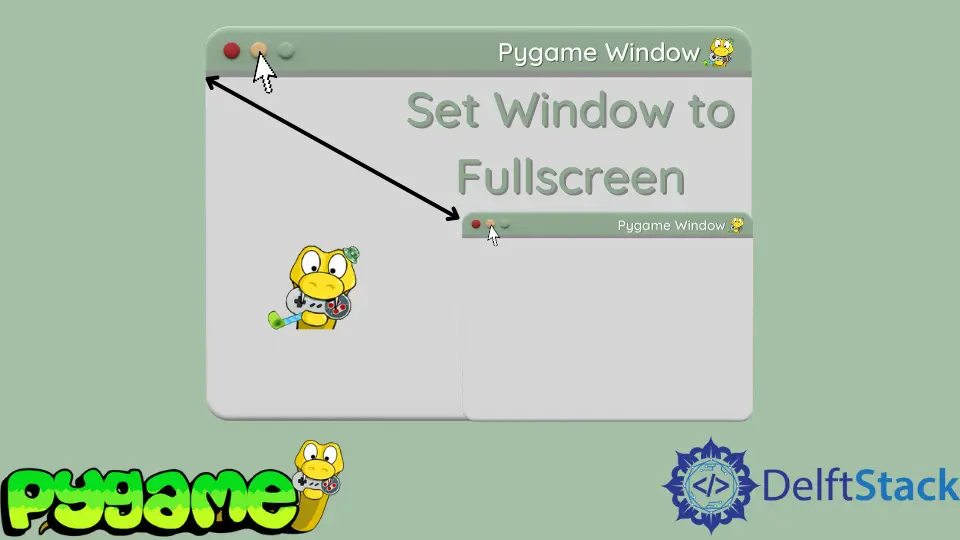
Dieses Tutorial zeigt Ihnen den Barebone-Start für jedes Spiel in Pygame. Außerdem erfahren Sie, wie Sie das Fenster auf Vollbild einstellen.
Ein einfaches Spiel-Framework erstellen
Der folgende Code zeigt einen einfachen Rahmen eines Spiels. Das Beispiel öffnet ein Fenster und lässt es laufen, bis es geschlossen wird.
- In den ersten 3 Zeilen importieren wir die Module
pygameundsys, die zweite Bibliothek beendet dann das Programm. - Weiter geht es mit der Initiierung von Pygame mit
pygame.init(). - Dann setzen wir die fps auf 60; Wir verwenden dies in der Methode
updatedes Objektspygame.time.Clock, das wir in der folgenden Zeile erstellen. - Außerdem stellen wir die Bildschirmbreite und -höhe ein.
- Wir übergeben diese Informationen an die Methode
pygame.display.set_mode().
Jetzt gehen wir zur Hauptschleife des Spiels über, wo die meiste Logik passiert. Es ist eine Schleife, weil Spiele viele Male pro Sekunde neu zeichnen, was in unserem Beispiel 60 Mal vor sich geht.
Wir können eine Endlosschleife erstellen, indem wir sie mit den Funktionen pygame.quit() und sys.exit() unterbrechen. Wir füllen zuerst den gesamten Bildschirm mit schwarzer Farbe; dann durchlaufen wir alle Ereignisse.
Wenn eines der Ereignisse das Ereignis pygame.QUIT ist, beenden wir das Programm mit den oben genannten Funktionen. Dieses Ereignis wird ausgelöst, wenn Sie auf das rote x in der oberen rechten Ecke des Fensters klicken.
Danach ist Platz für den gesamten Code, der das eigentliche Spiel ausmacht, und zu guter Letzt aktualisieren wir den Bildschirm mit pygame.display.flip(). Wir warten auf den richtigen Zeitpunkt, damit das Spiel mit 60 Bildern pro Sekunde läuft.
Code:
# Imports
import sys
import pygame
# Configuration
pygame.init()
fps = 60
fpsClock = pygame.time.Clock()
width, height = 640, 480
screen = pygame.display.set_mode((width, height))
# Game loop.
while True:
screen.fill((0, 0, 0))
for event in pygame.event.get():
if event.type == pygame.QUIT:
pygame.quit()
sys.exit()
# Main Loop Code belongs here
pygame.display.flip()
fpsClock.tick(fps)
Fenster auf Vollbild in Pygame setzen
Wenn wir das obige Beispiel ausführen, sehen wir ein kleines Fenster, dessen Größe durch die Variablen width und height bestimmt wird. Wenn wir möchten, dass ein Spiel im Vollbildmodus angezeigt wird, übergeben wir das Flag pygame.FULLSCREEN, und da haben Sie es, ein Pygame-Fenster im Vollbildmodus.
Code:
screen = pygame.display.set_mode((width, height), pygame.FULLSCREEN)
Hi, my name is Maxim Maeder, I am a young programming enthusiast looking to have fun coding and teaching you some things about programming.
GitHub